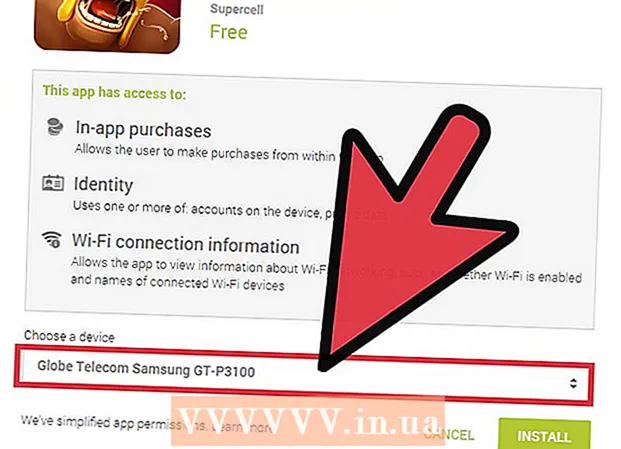लेखक:
Randy Alexander
निर्मितीची तारीख:
28 एप्रिल 2021
अद्यतन तारीख:
1 जुलै 2024
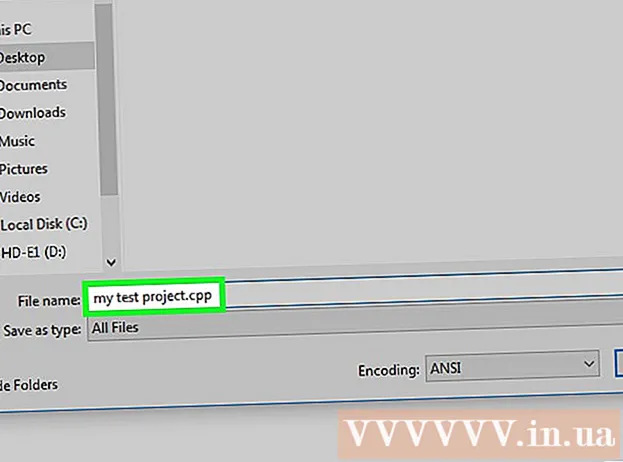
सामग्री
प्रोग्रॅम लिहिण्यासाठी आपल्या विंडोज कॉम्प्यूटरचा नोटपॅड टेक्स्ट एडिटर कसा वापरायचा हे विकी तुम्हाला शिकवते. हे करण्यासाठी, आपल्याला प्रोग्रामचा कोड नोटपॅड लाइनमध्ये ओळीने प्रविष्ट करणे आवश्यक आहे आणि नंतर त्या फाईलला योग्य प्रोग्रामिंग भाषेमध्ये जतन करणे आवश्यक आहे.
पायर्या
6 पैकी 1 पद्धत: काही सामान्य सल्ला
, आयात करा नोटपॅड नंतर स्टार्ट विंडोच्या शीर्षस्थानी नोटपॅड चिन्ह निवडा.

प्रोग्रामिंग भाषा परिभाषित करा. नोटपॅड कोणत्याही भाषांमध्ये मर्यादित नाही परंतु सातत्य राखण्यासाठी आपल्याला संपूर्ण दस्तऐवजात एक प्रकारची भाषा वापरण्याची आवश्यकता आहे.- प्रोग्रामिंग भाषांबद्दल आपल्याला काही माहिती नसल्यास आपण या लेखातील उदाहरणांपैकी एक वापरून पहा.
दाबा ↵ प्रविष्ट करा आपण कोडची ओळ पूर्ण केल्यानंतर. बर्याच कोड संपादकांप्रमाणेच, आपल्याला नोटपॅडवर कोडच्या नवीन ओळी जोडण्याची आवश्यकता आहे.

उघडण्याचे कंस बंद करा. प्रत्येक वेळी आपण विशिष्ट ब्रॅकेट उघडता (जसे की ब्रेस{ किंवा"डेटा-अप्सलोड =" 1 "डेटा-एपीएस-टाइमआउट =" 2000 "डेटा-रुंदी =" 728 "डेटा-उंची =" 90 "डेटा-मोठ्या =" 1 "डेटा-चॅनेल =" 8567383174,4819709854,3614436449 "डेटा -मोबाईल चॅनेल = "8567383174" डेटा-ऑब्जर्वरलोडिंग = "1" डेटा-आकार-अॅरे = "" डेटा-जीपीटीडीस्प्लेट = "1"> जाहिरात करा
6 पैकी 2 पद्धत: एक प्रोग्राम तयार करा

नोटपॅड उघडा. आपण एखादा प्रोग्राम कसा तयार आणि जतन कराल ते आपण वापरत असलेल्या प्रोग्रामिंग भाषेवर अवलंबून असेल.
प्रोग्रामचा कोड प्रविष्ट करा. आपण वापरत असलेली भाषा संपूर्ण दस्तऐवजामध्ये सुसंगत असल्याचे सुनिश्चित करा.
क्लिक करा फाईल (फाइल) हा पर्याय नोटपॅड विंडोच्या वरील-डाव्या कोपर्यात आहे. एक ड्रॉप-डाउन मेनू दिसेल.
क्लिक करा म्हणून जतन करा ... (म्हणून जतन करा). हा पर्याय ड्रॉप-डाउन मेनूच्या शीर्षस्थानाजवळ आहे. "सेव्ह" विंडो उघडेल.
एक जतन स्थान निवडा. निर्देशिका क्लिक करा (उदाहरणार्थ: डेस्कटॉप) प्रोग्रामचे लक्ष्य म्हणून निवडण्यासाठी "जतन करा" विंडोच्या डाव्या बाजूला.

"प्रकारात जतन करा" बॉक्स क्लिक करा. हा बॉक्स "सेव्ह" विंडोच्या खालच्या बाजूला आहे. एक ड्रॉप-डाउन मेनू दिसेल.
श्रेणी क्लिक करा सर्व फायली (सर्व फायली) ड्रॉप-डाउन मेनूमध्ये आहेत. हा पर्याय आपल्याला कोणत्याही प्रकारचे प्रोग्राम म्हणून नोटपॅड फाईल जतन करण्यास अनुमती देईल.

कार्यक्रमासाठी नाव प्रविष्ट करा. "फाइल नाव" फील्डमध्ये क्लिक करा आणि आपण प्रोग्राम देऊ इच्छित नाव प्रविष्ट करा.
नावात प्रोग्राम विस्तार जोडा. प्रोग्रामचे नाव काय आहे याचा फरक पडत नाही, तरीही प्रोग्राम योग्यरित्या जतन करण्यासाठी आपल्याला नावानंतर एक कालावधी आणि प्रोग्रामिंग भाषा विस्तार जोडावा लागेल. विस्तारांसह लोकप्रिय प्रोग्रामिंग भाषांमध्ये हे समाविष्ट आहे:
- बॅच (बीएटी) - .वटवाघूळ
- एचटीएमएल - .htm
- पायथन - .पी
- सी ++ - .cpp
- उदाहरणार्थ, "duahau" नावाची बॅच फाईल सेव्ह करण्यासाठी टाइप करा duahau.bat "फाईल नेम" फील्ड मध्ये.

क्लिक करा जतन करा विंडोच्या खालच्या उजव्या कोपर्यात. आपण निवडलेल्या स्वरूपात प्रोग्राम जतन केला जाईल. आपण फाईलवर डबल-क्लिक करून ते लाँच करू शकता किंवा आपल्याला ती उघडण्यासाठी एखादा प्रोग्राम निवडण्याची आवश्यकता असू शकेल. जाहिरात
6 पैकी 3 पद्धत: एक मूलभूत बीएटी प्रोग्राम तयार करा
नोटपॅड उघडा. आपण बॅच स्क्रिप्ट (बीएटी) वापरून आपल्या संगणकावर दुसरा प्रोग्राम उघडणारा एक प्रोग्राम तयार करू शकता.
कमांड प्रॉम्प्ट मध्ये फाइलनाव प्रविष्ट करा. कृपया प्रविष्ट करा सेमीडी.एक्स नोटपैड मध्ये.
प्रोग्राम सेव्ह करा. आपण विस्तार वापरत असल्याचे आपल्याला सुनिश्चित करण्याची आवश्यकता आहे .वटवाघूळ प्रोग्राम सेव्ह करताना.
BAT फाईलवर डबल-क्लिक करा. एक नवीन कमांड प्रॉम्प्ट विंडो उघडेल. जाहिरात
6 पैकी 4 पद्धत: एक मूळ HTML प्रोग्राम तयार करा
नोटपॅड उघडा. विशेषत: आपण वेबसाइट डिझाइन करत असल्यास, HTML वापरण्यासाठी एक उत्तम भाषा आहे.
आपण HTML वापरेल हे निर्दिष्ट करा. कृपया प्रविष्ट करा
नोटपैड वर जा आणि क्लिक करा ↵ प्रविष्ट करा.
एचटीएमएल टॅग जोडा. आपण प्रविष्ट करा
नोटपैड वर जा आणि दाबा ↵ प्रविष्ट करा.
मुख्य मजकूर सेट करा. कृपया टाइप करा
नोटपैड वर जा आणि दाबा ↵ प्रविष्ट करा. ही ओळ निर्दिष्ट करते की दस्तऐवजाच्या पुढील भागामध्ये माहिती असेल (या उदाहरणातील मजकूर).
पृष्ठ शीर्षक जोडा. कृपया प्रविष्ट करा
मजकूर
नोटपैड वर जा आणि क्लिक करा ↵ प्रविष्ट कराआपण पृष्ठ शीर्षकासाठी सेट करू इच्छित असलेल्या मजकूरासह "मजकूर" पुनर्स्थित करणे लक्षात ठेवा.- उदाहरणार्थ, "हॅलो!" शीर्षक असलेले पृष्ठ तयार करण्यासाठी टाइप करा
नमस्कार!
नोटपैड मध्ये.
- उदाहरणार्थ, "हॅलो!" शीर्षक असलेले पृष्ठ तयार करण्यासाठी टाइप करा
पृष्ठावर मजकूर जोडा. कृपया प्रविष्ट करा
मजकूर
नोटपॅड आणि दाबा ↵ प्रविष्ट करा. आपल्या स्वतःच्या मजकूरासह "मजकूर" पुनर्स्थित करण्यास विसरू नका.- उदाहरणार्थ, आपण टाइप करता तसे
आज तू कसा आहेस?
नोटपॅडमध्ये "आज तुम्ही कसे आहात?" वाक्य शीर्षकाच्या खाली दिसेल.
- उदाहरणार्थ, आपण टाइप करता तसे
सामग्री बंद करा. कृपया प्रविष्ट करा
नोटपॅड, नंतर दाबा ↵ प्रविष्ट करा.
एचटीएमएल कोडचा शेवट निर्दिष्ट करते. आपण प्रविष्ट करा
नोटपैड मध्ये.
प्रोग्रामच्या कोडचे पुनरावलोकन करा. कोड यासारखे दिसेल:
नमस्कार!
आज तू कसा आहेस?
प्रोग्राम सेव्ह करा. आपण विस्तार वापरत असल्याचे आपल्याला सुनिश्चित करण्याची आवश्यकता आहे .htm बचत करताना.
HTML फाइलवर डबल-क्लिक करा. हे सहसा आपल्या डीफॉल्ट वेब ब्राउझरमध्ये प्रोग्राम उघडेल, किंवा काहीवेळा आपल्याला प्रथम प्रोग्राम निवडण्याची आवश्यकता असते. शीर्षक आणि मुख्य मजकूर दिसेल. जाहिरात
6 पैकी 5 पद्धत: मूळ पायथन प्रोग्राम तयार करा
नोटपॅड उघडा. पायथॉन मध्ये "प्रिंट" कमांड वापरुन कुठलाही मजकूर दिसेल.
"प्रिंट" कमांड प्रविष्ट करा. कृपया टाइप करा
मुद्रित करा ("नोटपॅडवर. तेथे मोकळी जागा नाही हे सुनिश्चित करा."
प्रदर्शन मजकूर जोडा. कृपया प्रविष्ट करा नमस्कार! नोटपैड मध्ये.
"प्रिंट" कमांड बंद करा. आयात करा
") कमांड बंद करण्यासाठी नोटपॅडवर जा.
आपल्या कोडचे पुनरावलोकन करा. कोड यासारखे दिसेल:
मुद्रण ("नमस्कार!")
प्रोग्राम सेव्ह करा. आपण विस्तार वापरत असल्याचे सुनिश्चित करा .पी. आपण आता आपल्या नेहमीच्या पायथॉन एडिटरसह प्रोग्राम उघडण्यास सक्षम असावे. जाहिरात
6 पैकी 6 पद्धत: एक मूलभूत सी ++ प्रोग्राम तयार करा
नोटपॅड उघडा. "हॅलो!" मजकूर प्रदर्शित करणारा मूलभूत सी ++ प्रोग्राम तयार करण्यासाठी आम्ही नोटपॅड वापरू. प्रक्षेपण वर.
शोमध्ये शीर्षक जोडा. कृपया प्रविष्ट करा
// प्रोग्रामच्या शीर्षकासह (उदाहरणार्थ: "प्रोग्राम 1"). दोन स्लॅश त्यानंतर समान ओळीवर प्रविष्ट केलेले काहीही साध्या मजकूर म्हणून दर्शविले जाईल, परंतु हा प्रोग्रामचा भाग नाही.- उदाहरणार्थ, प्रोग्रामसाठी "Chuong trinh 1" शीर्षक देण्यासाठी टाइप करा
// प्रोग्राम 1 मध्ये नोटपॅड.
- उदाहरणार्थ, प्रोग्रामसाठी "Chuong trinh 1" शीर्षक देण्यासाठी टाइप करा
प्रीप्रोसेसिंग ऑर्डर प्रविष्ट करा. कृपया प्रविष्ट करा
# समाविष्ट करानोटपॅड आणि दाबा ↵ प्रविष्ट करा. हा आदेश C ++ ला प्रोग्राम म्हणून पुढील कोडच्या ओळी सुरू करण्यास शिकवेल.
कार्यक्रमाची घोषणा कृपया प्रविष्ट करा
इंट मेन () नोटपैड मध्ये, नंतर दाबा ↵ प्रविष्ट करा.
ओपनिंग कंस जोडा. आपल्याला उच्चारण टाइप करण्याची आवश्यकता आहे
Not नोटपॅडवर क्लिक करा आणि दाबा ↵ प्रविष्ट करा. प्रोग्रामचा मुख्य कोड या ओपनिंग आणि क्लोजिंग ब्रॅकेट दरम्यान ठेवलेला आहे.
प्रोग्रामचा कार्यान्वयन कोड प्रविष्ट करा. कृपया प्रविष्ट करा
std :: cout << "सर्वांना नमस्कार!"; नोटपॅड, नंतर दाबा ↵ प्रविष्ट करा.
क्लोजिंग ब्रॅकेट जोडा. आपल्याला उच्चारण टाइप करण्याची आवश्यकता आहे
's कार्यक्रमाच्या अंमलबजावणीचा टप्पा समाप्त करण्यासाठी नोटपॅडमध्ये.
कार्यक्रमाचा आढावा घ्या. कोड यासारखे दिसेल:
// प्रोग्राम 1# समाविष्ट करामुख्य मुख्य (){std :: cout << "सर्वांना नमस्कार!";}
- प्रोग्राम सेव्ह करा. आपण विस्तार वापरत असल्याचे सुनिश्चित करा .cpp बचत करताना. फाईल जतन केल्यानंतर, आपण आपल्या आवडत्या सी ++ कंपाईलरचा वापर करून प्रोग्राम लाँच करण्यास सक्षम व्हाल.

सल्ला
- सी ++ आणि एचटीएमएल या दोन सर्वात जास्त वापरल्या जाणार्या प्रोग्रामिंग भाषा आहेत.
- आपण बर्याच प्रोग्राम लिहिण्यासाठी कोणतीही प्रोग्रामिंग भाषा वापरू शकता, तथापि काही वैशिष्ट्या विशिष्ट वैशिष्ट्यांसाठी अधिक योग्य असू शकतात (उदाहरणार्थ HTML तयार करण्यासाठी आदर्श आहे, उदाहरणार्थ) वेब पृष्ठ).
चेतावणी
- जतन करण्यापूर्वी नेहमी आपल्या कोडची चाचणी घ्या. आपण खराब झालेले प्रोग्राम जतन केल्यास डीफॉल्ट प्रोग्राम कंपाईलरमध्ये त्रुटी येऊ शकते.